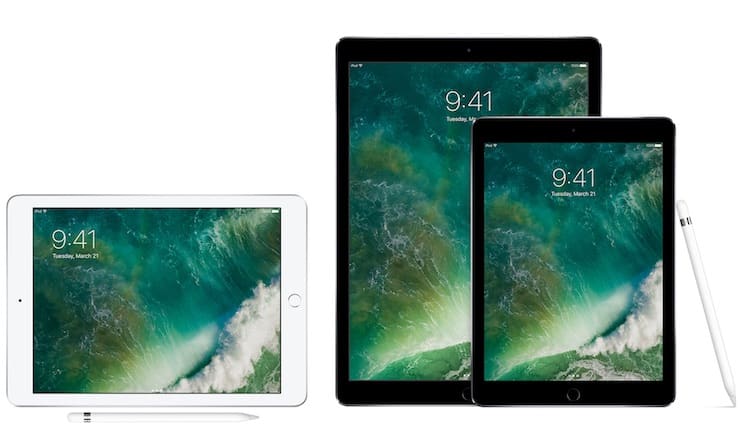
В этом руководстве по устранению неполадок вы узнаете, как исправить приложение Apple iPad Pro с Youtube, которое продолжает зависать, не загружать и не передавать потоковое видео.
Вам нечего делать, поэтому вы решили развлекаться, просматривая интересные видео в приложении YouTube. Но по какой-то причине предполагаемое удовольствие от потоковой передачи видео становится головной болью, поскольку приложение не работает должным образом. По какой-то причине приложение YouTube внезапно перестает работать и перестает работать. Если вы оказались здесь из-за этой проблемы, то этот пост может помочь вам. Читайте дальше и получите помощь.
YouTube на сегодняшний день является самой популярной платформой для бесплатного потокового видео в Интернете. Пользователи устройств Android и iOS могут наслаждаться потоковой передачей видео YouTube, если на их устройстве установлено приложение YouTube со стабильным подключением к Интернету. Тот факт, что YouTube поддерживается самим интернет-гигантом, считается одним из самых надежных и надежных приложений. Однако это не является гарантией того, что YouTube будет полностью без проблем. Как и любые другие надежные приложения, YouTube также сталкивается со случайными недостатками и сбоями. Среди наиболее распространенных проблем, с которыми сталкиваются владельцы устройств iOS при использовании YouTube, возникают случайные сбои приложений и ошибки загрузки. И чтобы решить эту проблему, я наметил некоторые из наиболее эффективных обходных путей и потенциальных решений, которые вы можете примерить. Читайте дальше и узнайте, что делать, если приложение YouTube продолжает падать или не загружается должным образом на планшете iPad Pro 2018.
Прежде чем мы перейдем к устранению неполадок, если вы ищете решение другой проблемы, обязательно перейдите на нашу страницу устранения неполадок, поскольку мы уже решили некоторые из наиболее распространенных проблем, о которых сообщили наши читатели. Найдите проблемы, схожие с вашими, и используйте предложенные нами решения. Если после этого вам по-прежнему нужна наша помощь, свяжитесь с нами, заполнив нашу анкету по проблемам iPad.
Исправление iPad Pro с приложением Youtube, которое продолжает падать
Перед устранением неполадок проверьте подключение к Интернету. Обратите внимание, что YouTube — это онлайн-приложение, поэтому для его работы требуется стабильное подключение к Интернету. Если на вашем устройстве возникают случайные проблемы с подключением к Интернету, такие как медленный просмотр, прерывистое подключение или отсутствие подключения к Интернету, это, вероятно, основная причина того, почему YouTube и другие онлайн-приложения не могут работать должным образом. Чтобы устранить случайные программные сбои, которые могли вызвать какие-либо из перечисленных выше симптомов, обновите подключение к Интернету.
Есть много способов обновить ваше интернет-соединение. Вы можете начать с перезагрузки беспроводного маршрутизатора или модема. Это позволит устранить случайные симптомы, вызванные незначительными сбоями микропрограммы на используемом модеме или маршрутизаторе. Еще один способ обновить подключение к Интернету — включить и выключить переключатель Wi-Fi на iPad Pro. Или вы также можете выполнить трюк режима полета, который работает, включив переключатель режима полета на несколько секунд, а затем включив его снова.
Если после выполнения указанных выше требований ничего не изменилось, вы можете приступить к устранению связанных с программным обеспечением триггеров, используя любое из этих последующих исправлений.
Первое решение: выйдите и перезапустите приложение.
Приложения, которые внезапно аварийно завершают свою работу, часто испытывают незначительные глюки. Когда это происходит, обнаруживаются различные симптомы, включая случайные сбои. Некоторые приложения даже не смогут загружаться, пока они не будут перезапущены. Следовательно, выход и перезапуск также смогут решить проблему с вашим приложением YouTube. Итак, вот что вы должны попробовать сделать в первую очередь:
- Зайдите на Начальный экран, чтобы начать.
- Затем проведите пальцем вверх от нижней части экрана и немного сделайте паузу в середине экрана.
- Проведите пальцем вправо или влево, чтобы найти предварительный просмотр приложения YouTube.
- Затем проведите вверх по предварительному просмотру приложения, чтобы закрыть его.
- Выполните те же действия, чтобы закрыть или закрыть все остальные фоновые приложения.
После очистки всех фоновых приложений попробуйте запустить приложение YouTube и посмотрите, исчезла ли проблема.
исправьте iPad Pro 2018, который не будет загружать новые приложения из App Store
Второе решение: программный сброс вашего iPad Pro.
Сбои приложения также могут быть вызваны случайными сбоями прошивки на устройстве. Любое устройство может столкнуться с той же проблемой в какой-то момент, особенно когда некоторые системные данные повреждены. И самый простой способ решить эту проблему — перезагрузить устройство, также называемое программным сбросом на вашем iPad Pro. Если вы еще этого не сделали, то вот как это делается:
- Нажмите и удерживайте верхнюю кнопку и любую кнопку громкости, пока не появится слайдер выключения питания.
- Перетащите ползунок, чтобы полностью отключить устройство.
- Через 30 секунд снова нажмите и удерживайте верхнюю кнопку, пока не появится логотип Apple.
Позвольте вашему iPad завершить загрузку, а затем повторите попытку запуска YouTube, чтобы убедиться, что он снова работает нормально.
Третье решение: обновите приложение YouTube до последней версии.
Для обеспечения оптимальной производительности и стабильности рекомендуется поддерживать приложения в актуальном состоянии. Стандартные приложения или предустановленные приложения обычно обновляются через реализацию обновления iOS, в то время как сторонние или загруженные приложения требуют отдельных обновлений от соответствующих разработчиков приложений. Если вы не настроили свои приложения на автоматическое обновление, вам нужно будет вручную запускать их для обновления при появлении новых приложений. Если вы не настроили автоматическое обновление приложения iPad Pro для YouTube, проверьте наличие обновлений в App Store. Чтобы проверить наличие новых обновлений для YouTube и других приложений на iPad Pro, просто выполните следующие действия:
- Нажмите App Store на главном экране. Это запускает приложение App Store на вашем iPad Pro.
- Затем прокрутите вниз до нижней части экрана App Store и нажмите «Обновления». Список приложений с ожидающими обновлениями появится на следующем экране.
- Нажмите кнопку «Обновить» рядом с приложением YouTube.
- Нажмите кнопку «Обновить все» в правом верхнем углу экрана, чтобы обновить все приложения одновременно.
Позвольте вашим приложениям завершить обновление и после того, как они будут сделаны, перезагрузите iPad Pro, чтобы применить последние изменения программного обеспечения.
Четвертое решение: уберите ограничения для приложения YouTube на вашем iPad Pro.
Приложения с ограниченным доступом могут работать не полностью или по-прежнему работать, но на ограниченной основе. Это то, что, вероятно, произойдет, если на вашем iPad Pro включены ограничения, особенно для приложения YouTube. Чтобы проверить, не останавливает ли приложение YouTube работу или загрузку должным образом, проверьте и управляйте ограничениями на своем iPad Pro. Просто следуйте этим шагам, чтобы продолжить:
- Нажмите «Настройки» на главном экране.
- Выберите время экрана.
- Нажмите Содержание Ограничения конфиденциальности.
- Перейдите в раздел «Разрешенные приложения» и убедитесь, что YouTube указан в списке.
Если Ограничения для приложений YouTube уже отключены, но приложение все еще не загружается должным образом или продолжает падать на вашем iPad Pro, то полностью отключите Ограничения. Это снимет все ограничения приложения, которые могли вызвать конфликты с приложением YouTube.
Как починить iPad Pro без звука или звука
Пятое решение: удалите и переустановите приложение YouTube.
Проблема может продолжаться, если само приложение виновато. Вполне возможно, что приложение YouTube на вашем iPad Pro повреждено и поэтому требует переустановки. Прежде чем вы сможете это сделать, вам нужно удалить или удалить проблемную версию приложения с вашего iPad Pro. Просто обратитесь к этим шагам:
- Нажмите и удерживайте любой значок приложения на главном экране, пока все значки приложений не покачиваются.
- Нажмите X в верхнем левом углу значка приложения YouTube.
- Затем нажмите «Удалить», если будет предложено подтвердить, что вы хотите удалить приложение.
Вы также можете получить доступ к своему хранилищу iPad, чтобы удалить YouTube прямо из каталога приложений на вашем устройстве. Просто следуйте этим шагам, чтобы продолжить:
- Нажмите «Настройки», чтобы запустить приложение настроек на вашем iPad.
- Нажмите Общие.
- Нажмите [Устройство] Память.
- Выберите приложение YouTube из списка.
- Затем нажмите «Удалить приложение», чтобы продолжить.
- При появлении запроса нажмите «Удалить», чтобы подтвердить удаление приложения.
После удаления YouTube перезагрузите iPad Pro, чтобы очистить кэш и обновить внутреннюю память. Затем запустите App Store, чтобы найти, загрузить и установить последнюю версию приложения YouTube для вашего устройства iOS.
После установки YouTube перезагрузите iPad Pro, а затем запустите приложение, чтобы убедиться, что оно уже работает должным образом.
Шестое решение: обновите программное обеспечение iPad Pro, если оно доступно.
Установка последнего обновления iOS для вашего iPad Pro также может решить проблему, если основной причиной являются вредоносные программы и ошибки программного обеспечения. Чтобы проверить наличие нового обновления iOS на iPad Pro по беспроводной сети, ваше устройство должно иметь стабильное подключение к Интернету, достаточно места для хранения и не менее 50 процентов времени автономной работы. Затем переходите к этим шагам, когда будете готовы:
- На главном экране нажмите «Настройки».
- Выберите General.
- Нажмите «Обновление программ».
- Затем нажмите «Загрузить и установить», если доступно обновление для вашего iPad Pro.
Когда обновление будет полностью установлено, перезагрузите iPad, чтобы применить последние изменения в системе и обновить операционную систему. Перезапуск устройства также помогает предотвратить запуск приложений после недавнего перехода системы.
В крайнем случае: сброс настроек сети на вашем iPad Pro.
Ошибки, связанные с сетью, которые могли вызвать конфликты с приложением YouTube, также должны быть исключены, особенно если проблема сохраняется после выполнения вышеуказанных процедур. Интернет / онлайн-приложения, как правило, подвержены влиянию сетевых проблем. Чтобы решить эту проблему, сначала вам нужно решить проблемы с сетью. После устранения этих проблем соответствующие приложения и службы на вашем iPad Pro снова должны работать правильно. Вот как это делается:
- На главном экране нажмите «Настройки».
- Выберите General.
- Прокрутите вниз и нажмите Сброс.
- Выберите опцию Сброс настроек сети.
- Введите пароль вашего устройства, когда вас попросят продолжить.
- Затем нажмите на опцию, чтобы подтвердить, что вы хотите сбросить настройки сети на вашем iPad Pro.
Ваше устройство должно перезагрузиться автоматически после завершения сброса, а затем загрузит сетевые значения и параметры по умолчанию. Чтобы вернуться в онлайн, вам нужно настроить сеть Wi-Fi, как в первый раз, чтобы вы могли восстановить соединение.
Проверьте подключение к Интернету, как только вы подключитесь к сети Wi-Fi и подтвердите, что Интернет работает нормально, повторите попытку запуска приложения YouTube, чтобы проверить, устранена ли проблема.
Как исправить iPad Pro (2018), который застрял на логотипе Apple
Все еще не можете заставить приложение YouTube работать должным образом на вашем iPad Pro?
Проверьте основной сервер YouTube, перейдя на сайт YouTube в своем браузере. Если сайт YouTube недоступен, то это, скорее всего, проблема с сервером, а не на вашем iPad Pro. В этом случае вы ничего не можете сделать, кроме как терпеливо ждать, пока сервер YouTube снова не станет доступен.
Если приложение YouTube вылетает или срабатывает только при попытке воспроизвести определенные видео, это может быть отдельной проблемой для того видео или канала YouTube, который вы пытаетесь просмотреть. Вы можете сообщить об этих типах проблем непосредственно администратору канала YouTube для оперативного решения или решения.
связаться с нами
Мы стремимся помочь нашим читателям решить проблемы с их телефонами, а также научиться правильно использовать их устройства. Так что, если у вас есть другие проблемы, вы можете посетить нашу страницу устранения неполадок, чтобы вы могли самостоятельно проверить статьи, которые мы уже опубликовали, и которые содержат решения общих проблем. Кроме того, мы создаем видео, чтобы продемонстрировать, как все делается на вашем телефоне. Посетите наш канал Youtube и подпишитесь на него. Благодарю.
Оцените статью!

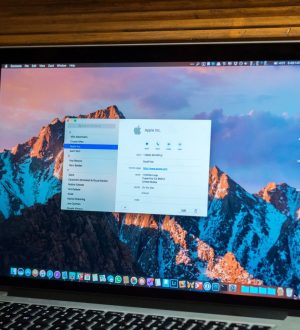

Отправляя сообщение, Вы разрешаете сбор и обработку персональных данных. Политика конфиденциальности.